各位好!这篇文章主要是给大家详细描述关于“电脑关机关不了怎么办,一直显示正在关机”的核心内容以及“台式电脑关机关不了怎么办”的相关信息,希望对您有所帮助,请往下看 。
电脑出现的故障有千奇百怪,可能意想不到的都会发生在你身上,比如电脑关机怎么也关不了,屏幕显示一直显示正在关机转圈,那么如何处理这个问题呢?接下来让小编告诉你如何解决电脑无法正常关机的问题吧 。

文章插图
电脑关机关不了怎么办?
1、当您的电脑无法正常关机,可能你启用了关机选项设置,那么同时按下键盘快捷键Win+R打开运行窗口,输入【gpedit.msc】,然后单击确定 。
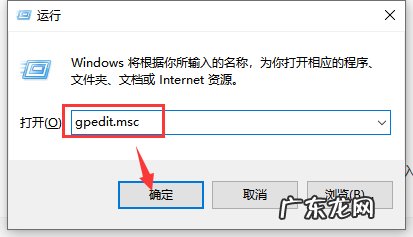
文章插图
2、在本地组策略编辑器找到【计算机配置】选项进入 。
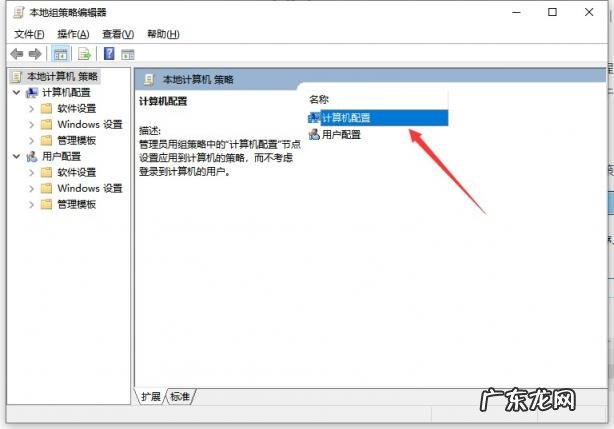
文章插图
3、依次展开【管理模板】--【系统】--【关机选项】,下图所示:

文章插图

文章插图

文章插图
4、然后双击【关闭会阻止或取消关机的应用程序的自动终止功能】 。

文章插图
5、接着将关机选项选择【未配置】,单击确定即可解决无法正常关机的问题了 。

文章插图
【台式电脑关机关不了怎么办 电脑关机关不了怎么办,一直显示正在关机】 以上就是关于电脑关机关不了的解决方案 。
- windows10电脑自动关机怎么设置 win10如何设置电脑自动关机
- 保卫萝卜1挑战42关金萝卜 保卫萝卜挑战33关金萝卜攻略
- LOL版本服务器关闭 lol版本服务器关闭连接
- 蒙奇d卡普身高,蒙奇d家族
- gct英语技巧 gct考试内容
- 怎么关闭windows10自动更新? windows10更新如何关闭自动更新
- 尔冬升,秦沛,姜大卫是什么关系 导演尔冬升个人资料介绍
- 台式电脑宽带连接不上怎么办 宽带连接不上怎么办错误651
- 电脑插u盘后死机开不了机 电脑插u盘关机后无法开机
- 婆媳关系不合怎么办?电视剧《知否》中有哪些可以借鉴的方法?
特别声明:本站内容均来自网友提供或互联网,仅供参考,请勿用于商业和其他非法用途。如果侵犯了您的权益请与我们联系,我们将在24小时内删除。
